Lexmark X502n Setup Guide [es]
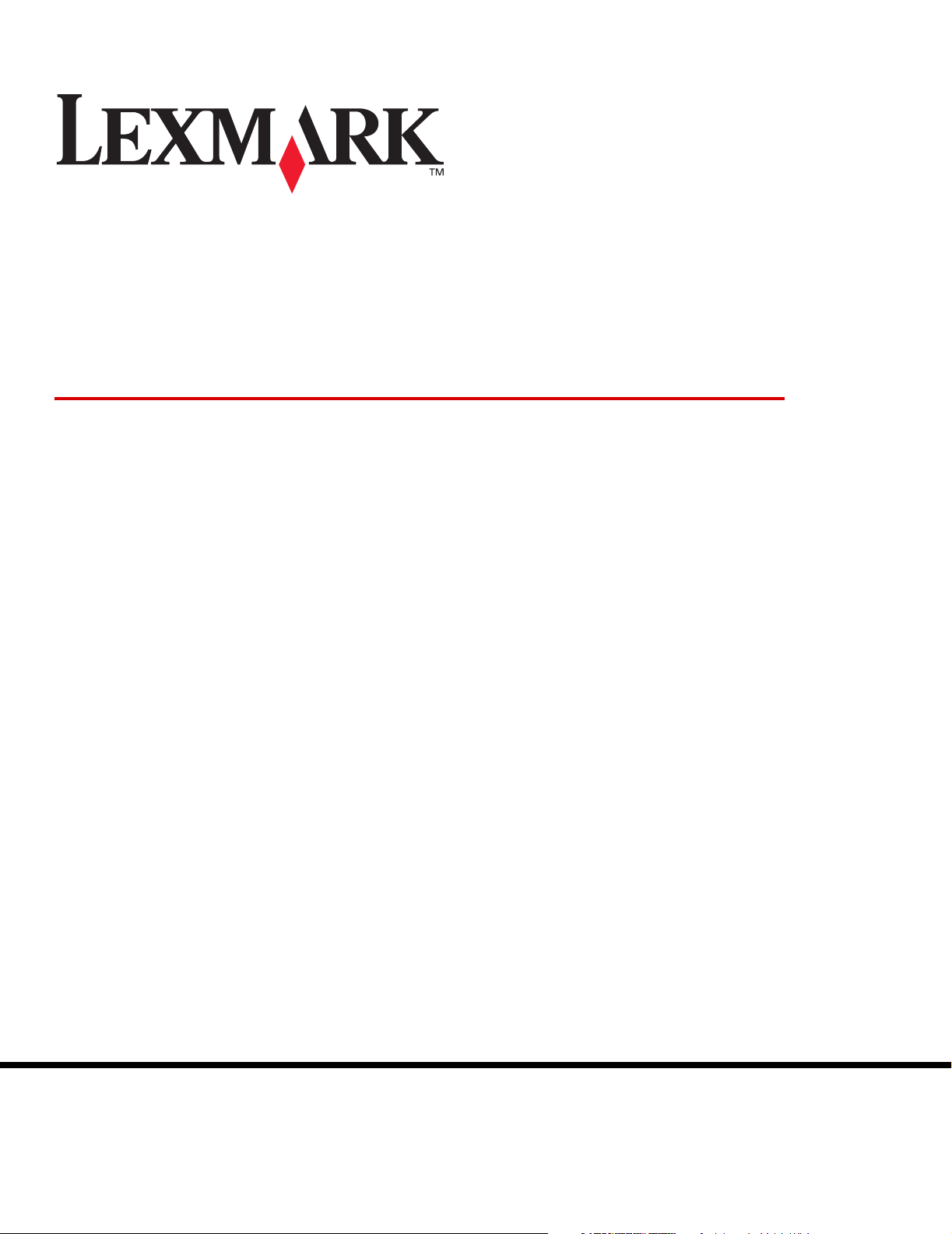
Guía de configuración de destinos
de digitalización y mensajes de
alerta X500 Series
Julio de 2007
Lexmark y Lexmark con diamante son marcas comerciales de Lexmark International, Inc.,
registradas en EE.UU. y/o en otros países.
© 2007 Lexmark International, Inc.
Reservados todos los derechos.
740 West New Circle Road
Lexington, Kentucky 40550
www.lexmark.com
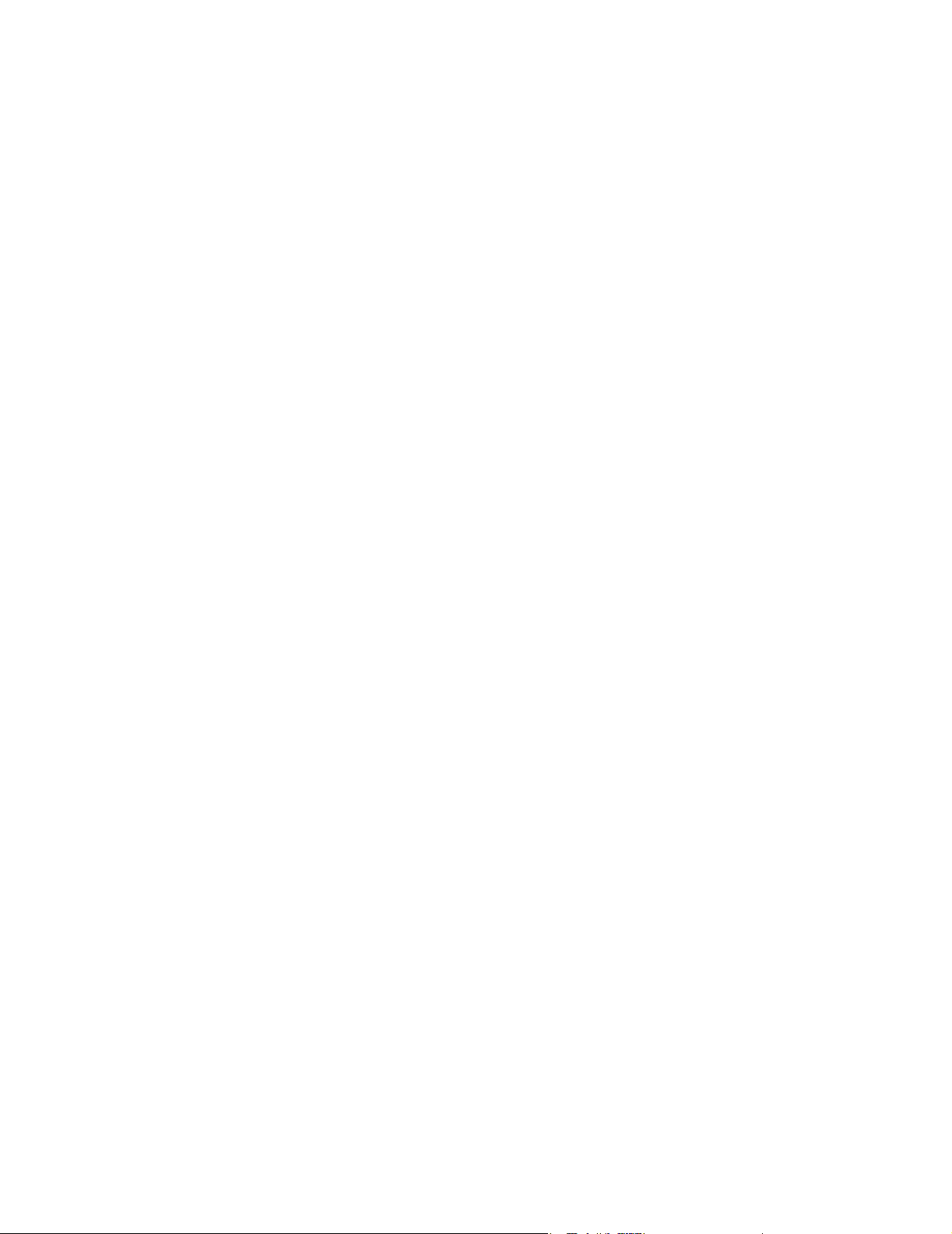
Nombre del producto:
Lexmark X500n
Nombre del producto:
Lexmark X502n
Tipo de máquina:
7100
Modelos:
010
110
Edición: Julio de 2007
El siguiente párrafo no tiene vigencia en aquellos países en los que estas disposiciones entren en conflicto con las leyes locales:
LEXMARK INTERNATIONAL, INC. PROPORCIONA ESTA PUBLICACIÓN “TAL COMO ESTÁ” SIN GARANTÍA DE NINGÚN TIPO, NI
EXPRESA NI IMPLÍCITA, INCLUIDA PERO NO LIMITADA A LAS GARANTÍAS IMPLÍCITAS DE COMERCIALIDAD O DE APTITUD PARA
UN PROPÓSITO ESPECÍFICO. En algunos estados no se permite la renuncia de garantías implícitas o explícitas en determinadas
transacciones, por lo que puede que esta declaración no se aplique.
La presente publicación puede incluir imprecisiones técnicas o errores tipográficos. De forma periódica, se realizan modificaciones en la
información aquí contenida; dichas modificaciones se incorporarán en ediciones posteriores. En cualquier momento se pueden realizar
mejoras o cambios en los productos o programas descritos.
Para asistencia técnica de Lexmark, visite support.lexmark.com.
Para obtener más información sobre suministros y descargas, visite www.lexmark.com.
Si no tiene acceso a Internet, puede ponerse en contacto con Lexmark por correo:
Lexmark International, Inc.
Bldg 004-2/CSC
740 New Circle Road NW
Lexington, KY 40550
Las referencias en esta publicación a productos, programas o servicios no implican que el fabricante pretenda ponerlos a disposición en
todos los países en los que opera. Cualquier referencia a un producto, un programa o un servicio no implica que sólo se deba utilizar dicho
producto, programa o servicio. En su lugar, se puede utilizar cualquier producto, programa o servicio de funcionalidad equivalente que no
infrinja ningún derecho de propiedad intelectual existente. La evaluación y verificación del funcionamiento con otros productos, programas
o servicios, excepto los mencionados explícitamente por el fabricante, son responsabilidad del usuario
© 2007 Lexmark International, Inc.
Reservados todos los derechos.
DERECHOS RESTRINGIDOS DEL GOBIERNO DE LOS ESTADOS UNIDOS
Este software y la documentación que lo acompaña que se proporcione según este acuerdo constituyen software de ordenador y
documentación desarrollados exclusivamente con capital privado.
2
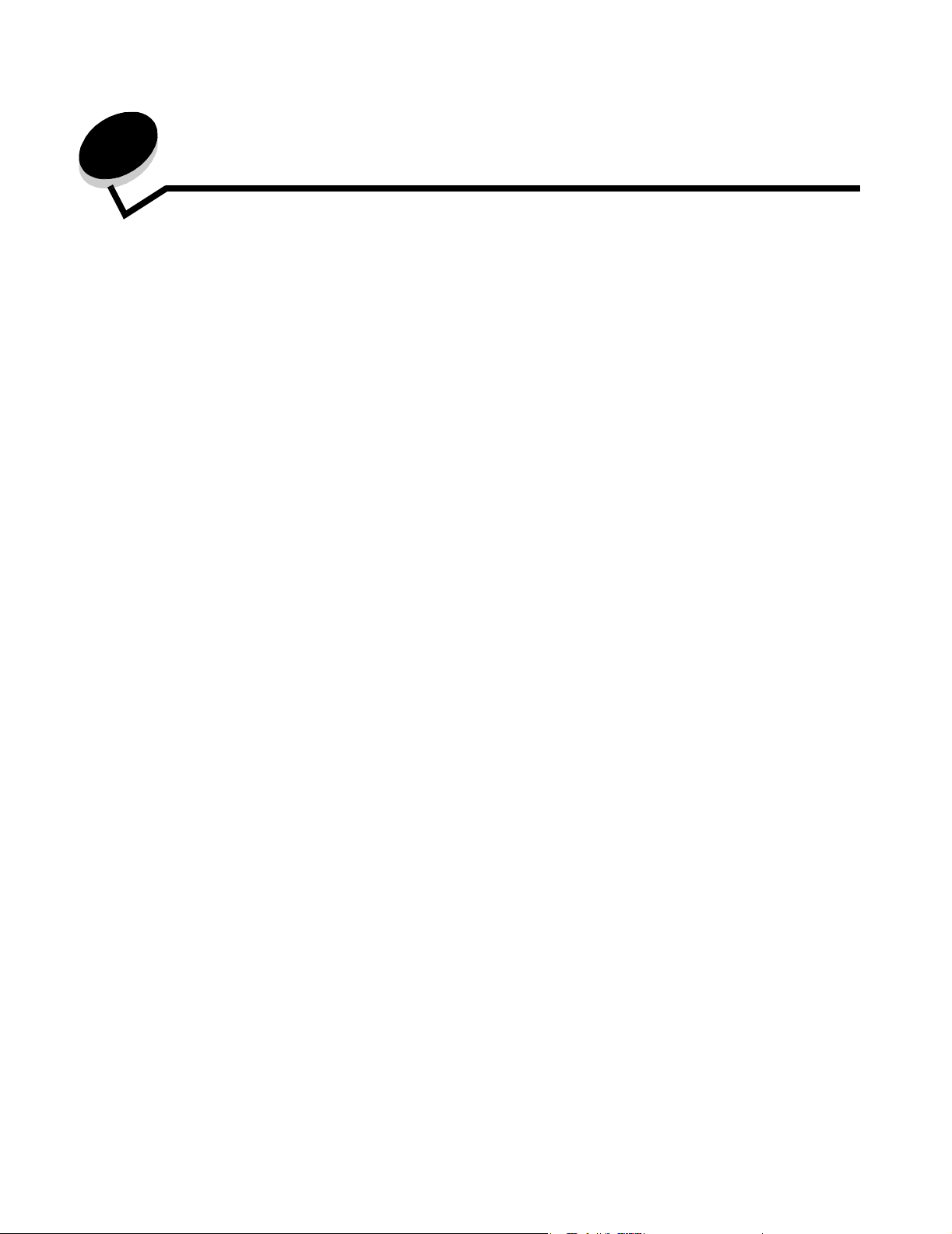
Contenido
Capítulo 1: Descripción general ........................................................................................ 4
Capítulo 2: Digitalización a correo electrónico ................................................................ 6
Mensajes de correo electrónico de ejemplo ....................................................................................................7
Capítulo 3: Digitalización a FTP ........................................................................................ 8
Capítulo 4: Digitalización a un ordenador ...................................................................... 10
Uso compartido de una carpeta en Windows XP ..........................................................................................10
Configuración de la función de digitalización al ordenador en el servidor Web incorporado .........................11
Capítulo 5: Configuración de los valores de marcado del fax ..................................... 13
Capítulo 6: Configuración de mensajes de alerta .......................................................... 15
Mensaje de alerta de ejemplo ........................................................................................................................ 16
Capítulo 7: Configuración de SMTP ................................................................................ 17
3
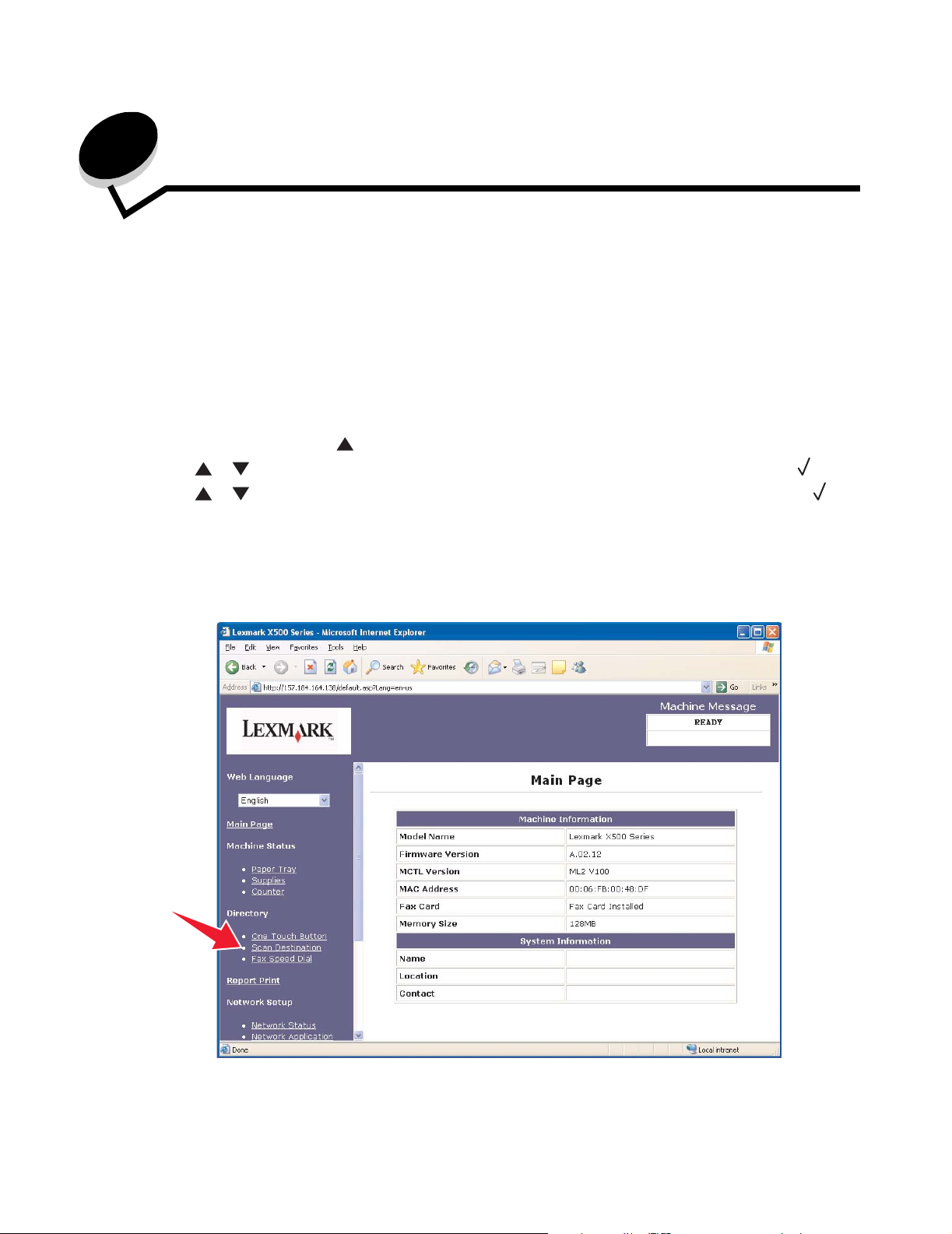
1
Descripción general
Todas las funciones descritas en esta guía se deben configurar mediante el servidor Web incorporado. Para acceder al
servidor Web incorporado:
1 Abra el navegador Web.
2 En la barra de direcciones, introduzca la dirección IP de la impresora de red o del servidor de impresión y, a
continuación, pulse Intro.
Si no sabe la dirección IP de la impresora, se puede determinar imprimiendo una página de configuración desde la
impresora. Para imprimir la página de configuración:
1 Asegúrese de que la impresora está encendida y de que aparece el mensaje Lista.
2 En el panel de control, pulse .
3 Pulse o repetidamente hasta que aparezca Impresión de informes y, a continuación, pulse .
4 Pulse o repetidamente hasta que aparezca Página de configuración y, a continuación, pulse .
Después de imprimir la página de configuración, aparece el mensaje Lista. Puede encontrar la dirección IP en la parte
derecha de la primera página.
Después de abrir la página Web incrustada, seleccione Destino de digitalización en el menú Directorio de la parte
izquierda de la página para configurar un nuevo destino de digitalización.
Descripción general
4
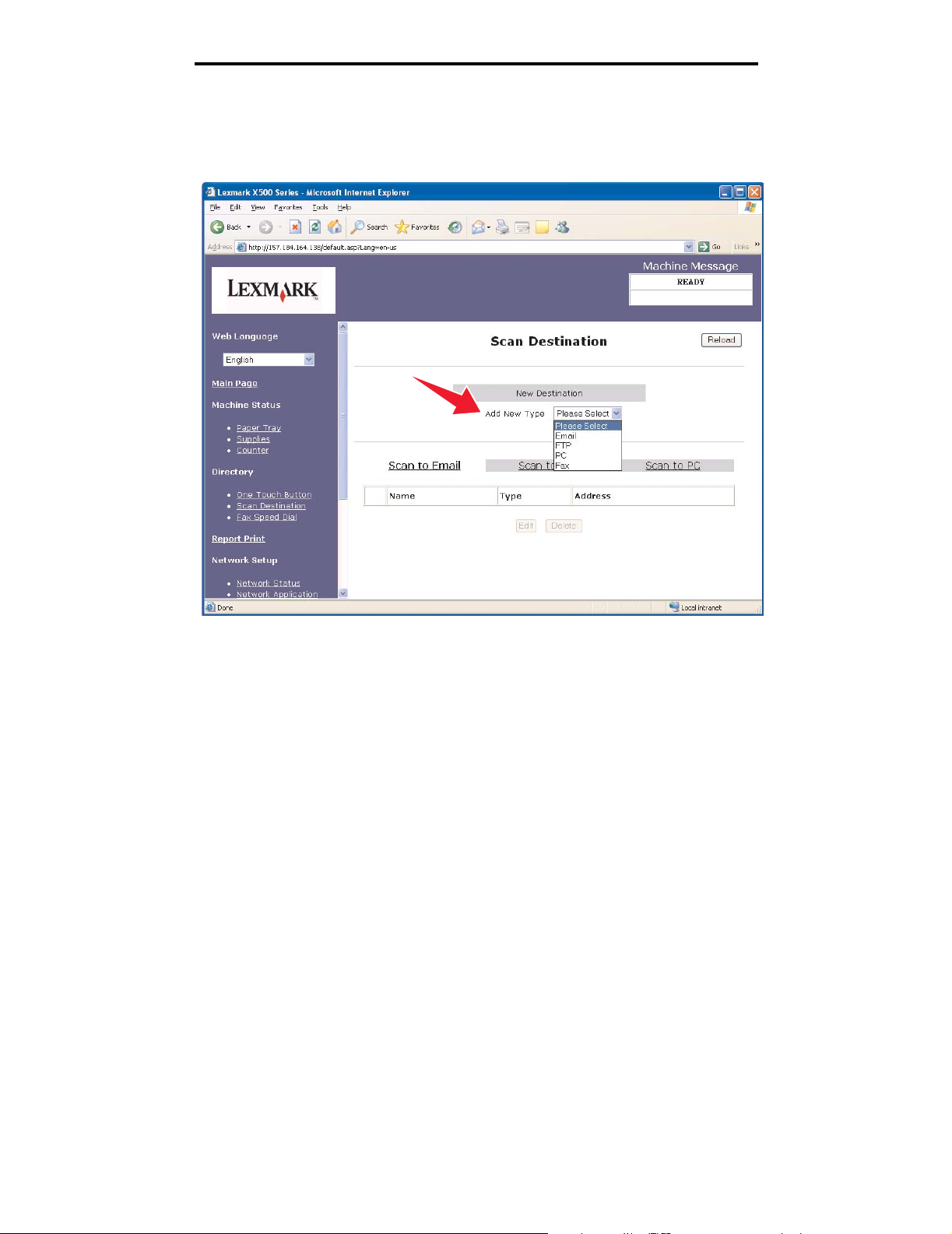
Descripción general
En la etiqueta Nuevo destino, abra el menú desplegable Agregar nuevo tipo. Seleccione el tipo de destino de
digitalización que desea y, a continuación, consulte la sección correspondiente de esta guía para obtener más
instrucciones.
Para configurar mensajes de alerta o valores SMTP, consulte Configuración de mensajes de alerta en la página 15 y
Configuración de SMTP en la página 17.
Descripción general
5

2
Digitalización a correo electrónico
Nota: SMTP debe estar configurado para utilizar esta función. Para obtener más información, consulte
Configuración de SMTP en la página 17.
Una vez que seleccione Correo electrónico en el menú desplegable Agregar nuevo tipo, podrá ver la siguiente
información que deberá rellenar:
Campo Descripción
Botón de una sola tecla Seleccione un número del 1 al 20 en la lista. Una vez seleccionado, este número se
Nombre completo
(Necesario)
Dirección de correo
electrónico (Necesario)
corresponde con el botón de la impresora que pulsa cuando desea acceder a este
destinatario.
Nombre que aparece en la pantalla de la impresora cuando se selecciona este
destinatario.
En este campo se introduce la dirección de correo electrónico del destinatario.
Digitalización a correo electrónico
6
